Samsung Email – это мощный почтовый сервис, который предназначен, в первую очередь, для работы с большим объёмом данных. Программа предоставляет удобный интерфейс для работы с несколькими аккаунтами. Разработчики используют S/mime протокол для защиты переписок. Этой почтой пользуются даже в крупных компаниях, так как здесь есть большой набор возможностей для администрирования и управления персоналом. Приложение установлено по умолчанию в телефонах от компании Samsung, линейки Galaxy.
В качестве дополнительных возможностей разработчики предоставляют полностью настраиваемый пользовательский интерфейс. Вы можете спокойно двигать окна, изменять их размер, цвет и так далее. Также, в программе есть возможность просматривать ветку сообщений с конкретным пользователем. Если вы владелец компании, то вы можете создать автоматическую рассылку по всем адресам своих подчиненных.
Samsung Email
Приложение в памяти устройства занимает всего-лишь 25Мб, однако, обладает всеми необходимыми функциями для полноценной работы с несколькими почтовыми ящиками. На Google Play программу скачали практический 2 миллиона раз, средняя оценка пользователей — 4.5. Единственны минус — версия Андроида. Для нормальной работы приложения, на смартфоне должна быть установлена версия операционной системы не ниже 8.
Galaxy S20/S20+: How to Enable/Disable Sync Emails on Samsung Email
Дополнительные разрешения
При установке программы на смартфон, она может потребовать предоставить некоторые разрешения. К ним относятся:
- Камера — нужна, чтобы прикрепить фотографию к письму. Обычно, просьба представить доступ к камере телефона появляется в тот момент, когда пользователь хочет отправить фото.
- Доступ к геоданным. Многие пользователи боятся предоставлять доступ к своему местоположению. Люди боятся, что программа будет за ними следить. Однако, почтовому сервису это вовсе не нужно. Данные о нахождении человека запрашиваются тогда, когда он хочет упомянуть их в письме.
- Контакты. Samsung Email может синхронизировать информацию об отправителях и получателях письма с информацией из записной книжки смартфона. Если в памяти вашего смартфона находится большое количество контактов, то вам будет крайне полезна эта функция.
Стоит отметить, что программа не требует ни каких специальных разрешений. То есть, вы можете спокойно работать с приложением без разрешений.
Интерфейс
Интерфейс в программе простой и интуитивный. Похожим расположением кнопок отличаются все почтовые сервисы. В самом верху написано название вашего почтового ящика. Левее от него расположена лупа, нажав на которую, вы сможете найти письмо по ключевым словам. Всё пространство ниже занимают письма.
Samsung Email на APKshki.com скачали 270 раз. Samsung Email распространяется бесплатно в расширении .
Все приложения и игры на нашем сайте проходят обязательную проверку антивирусом с последними сигнатурами.
Источник: apkshki.com
Samsung Email — лучший почтовый клиент для смартфонов Samsung Galaxy
Samsung Email для Android
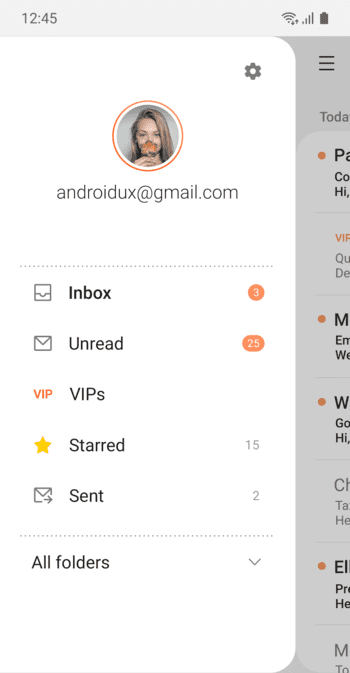
Бесплатное и удобное в использовании почтовое приложение для Android. Присутствует.
Gmail — популярный клиент для работы с электронной почтой на мобильных Android-устройствах.
Почта Mail.Ru – удобный почтовый клиент для пользователей популярного сервиса. Объединяйте.
Лучшая замена стандартного почтового приложения для Android-устройств. Присутствует.
Приложение для работы с электронной почтой на мобильных Android-устройствах. В ассортименте.
Почтовое приложение от Яндекса облегчит работу с несколькими ящиками, упростит.
Отзывы о программе Samsung Email
Отзывов о программе Samsung Email 6.1.61.1 пока нет, можете добавить.
Источник: www.softportal.com
Как настроить электронную почту на смартфоне Samsung Galaxy
С помощью почтового клиента «Электронная почта» («Samsung Email») вы можете отправлять и получать письма с вашего смартфона Samsung Galaxy.
«Электронная почта» поддерживает различные почтовые сервисы. Вы можете добавить в приложение несколько аккаунтов электронной почты одновременно.
В приложение можно добавить только существующую почту. То есть ту, которая была создана заранее. Создать новую почту через приложение «Электронная почта» нельзя.
В магазинах приложений почтовый клиент называется «Samsung Email». Установленное на смартфон приложение называется «Электронная почта» и выглядит так:
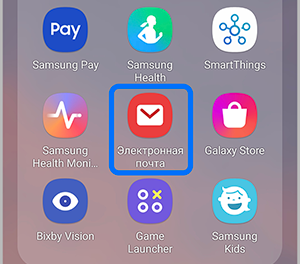
Если на вашем Samsung Galaxy нет такого приложения, вы можете скачать его в магазинах приложений Galaxy Store или Play Market.
*Приложение «Электронная почта» («Samsung Email») поддерживается не на всех устройствах.
Как добавить электронную почту впервые
Шаг 1. Откройте приложение «Электронная почта», выберите нужный вам почтовый сервис. Если у вас нет такого приложения, вы можете скачать его в Galaxy Store.
Шаг 2. Выберите нужный вам почтовый сервис и следуйте инструкциям на экране. Если среди предложенных нет нужного, нажмите «Другие».
Шаг 3. Введите адрес электронной почты и пароль, нажмите «Войти». В этом случае настройка почтового сервера будет произведена автоматически.
Вы также можете настроить параметры сервера вручную, если добавляете почту через кнопку «Другие». Для этого:
Шаг 1. В окне ввода электронной почты и пароля нажмите «Настроить вручную».
Шаг 2. Выберите тип учетной записи. Какой тип учетной записи выбирать и какие настройки почты прописывать – уточните у почтового провайдера.
Шаг 3. Укажите настройки сервера входящей и исходящей почты.
Как добавить еще один электронный адрес
Если вы уже используете в приложении электронный адрес и хотите добавить новый:
Шаг 1. Откройте приложение «Электронная почта» и зайдите в «Меню» (три полоски).
Шаг 2. Нажмите «Настройки» (иконка шестеренки)
Шаг 3. Выберите «Добавить учетную запись».
Что делать, если при добавлении почты возникает ошибка
- Попробуйте внимательно ввести логин и пароль еще раз.
- Если не добавляется почта Yandex или Mail.ru, создайте пароль для внешних приложений. Как это сделать, смотрите ниже.
- Проверьте настройки почтового сервера, если настраивали почту вручную: настройки сервера входящей/исходящей почты, порт, тип защиты. Уточняйте верные настройки у почтового провайдера (на сайте, где зарегистрирована почта).
- Обратитесь к почтовому провайдеру (на тот сайт, где зарегистрирована почта).
Возможно, нет доступа к почтовому ящику для почтовых приложений по протоколам POP3/IMAP или есть другие сложности со стороны провайдера.
Если не добавляется почта Yandex или Mail.ru
При добавлении почты Yandex или Mail.ru может возникать ошибка. В таком случае нужно создать отдельный пароль для приложения и использовать его, чтобы добавить почту в Samsung Email.

Создать пароль для почты Yandex:
2. В меню слева выберите раздел «Безопасность».
3. Выберите пункт «Пароли приложений» (внизу страницы).
4. Нажмите «Включить пароли приложений» и затем «Создать новый пароль». Если вы включили двухфакторную аутентификацию, просто нажмите «Создать пароль приложения».
5. Выберите тип приложения.
6. Придумайте название пароля: например, можно указать название приложения, для которого вы создаете пароль. С этим названием пароль будет отображаться в списке.
7. Нажмите кнопку «Создать». Пароль приложения отобразится во всплывающем окне. Скопируйте его и используйте при добавлении почты в приложении «Samsung Email».
Созданный пароль можно увидеть только один раз. Если вы ввели его неправильно и закрыли окно, удалите текущий пароль и создайте новый.
Создать пароль для почты Mail.ru:
1. Войдите в свой аккаунт на mail.ru.
2. В углу экрана нажмите на свой аккаунт и перейдите в «Пароль и безопасность».
3. Выберите пункт «Пароли для внешних приложений».
4. Нажмите «Добавить» («Add») и придумайте название пароля. Например, можно указать название приложения, для которого вы создаете пароль. После этого нажмите «Продолжить» («Continue»).
5. Подтвердите создание – введите пароль от своего почтового ящика.
6. Пароль приложения отобразится во всплывающем окне. Скопируйте его и используйте при добавлении почты в приложении «Samsung Email».
Созданный пароль можно увидеть только один раз. Если вы ввели его неправильно или закрыли окно, создайте новый пароль.
Источник: www.samsung.com